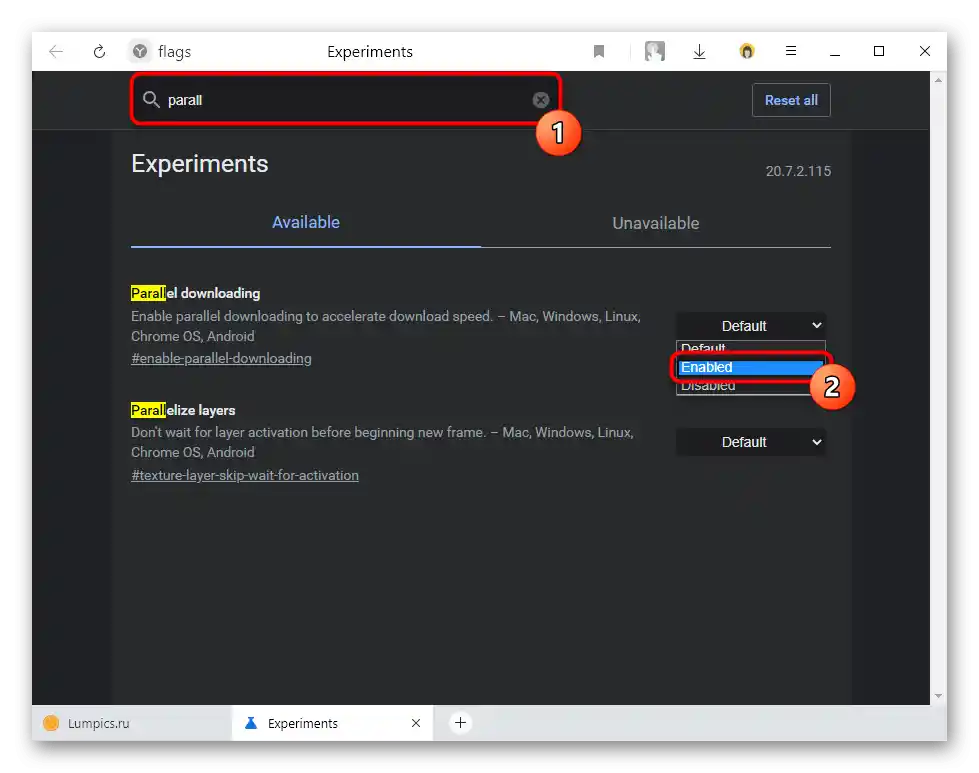Obsah:
Všeobecné odporúčania
Pred začiatkom vykonávania nasledujúcich pokynov odporúčame skontrolovať, či rýchlosť internetu zodpovedá tej, ktorú uvádza poskytovateľ. Na to sa používajú online služby alebo špeciálne programy, ktoré zobrazujú aktuálnu rýchlosť. Ak rýchlosť nie je obmedzená a je približne taká, akú sľuboval poskytovateľ internetových služieb, jedinou možnosťou v tomto prípade je zmena tarify na výkonnejšiu.
Podrobnosti: Zobrazenie a meranie rýchlosti internetu vo Windows
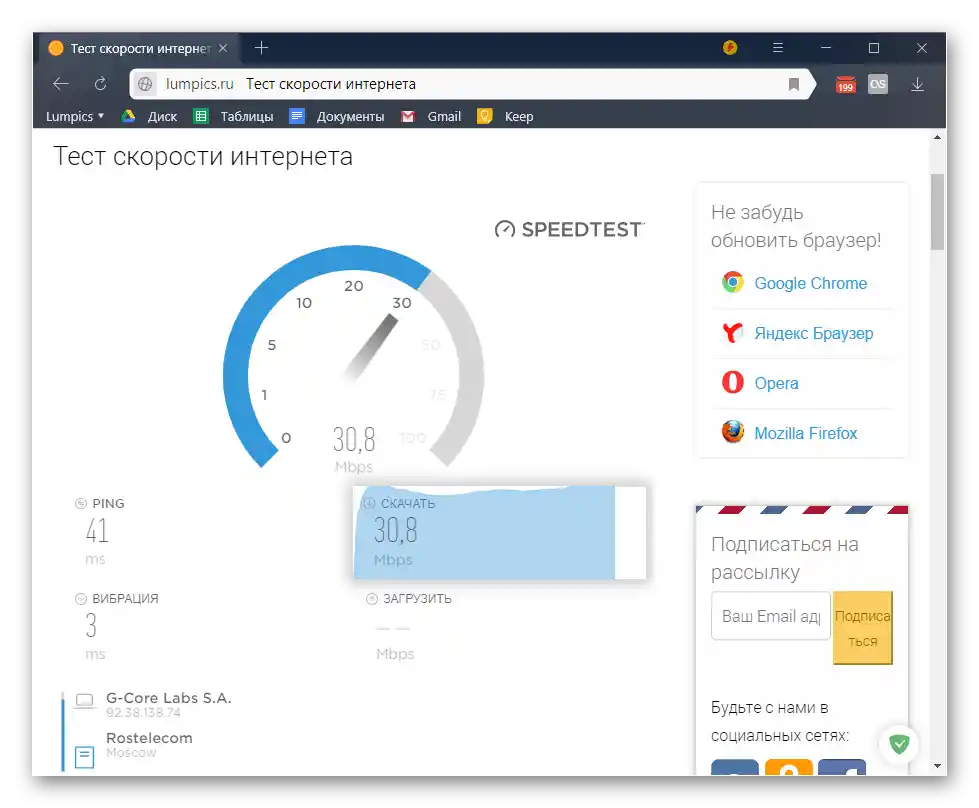
Ešte stojí za to venovať čas kontrole stability internetového pripojenia, pretože kvôli problémom s ňou sa môže zdať, že rýchlosť občas klesá, hoci dochádza k narušeniu prenosu paketov. V tomto prípade bude diagnostika o niečo zložitejšia, pretože testy sa vykonávajú pomocou konzolových utilít.
Podrobnosti: Kontrola stability internetového pripojenia
Zohľadnite počet klientov pripojených k routeru cez LAN a Wi-Fi. Predvolene sa rýchlosť medzi nimi rozdeľuje automaticky rovnomerne, ale existujú priority, keď sa vykonáva sťahovanie v prehliadači alebo cez rôzne programy. Ak je naozaj pripojených veľa používateľov, nastavte pre nich vyhradenú sieť alebo nastavte obmedzenia, čím uvoľníte internet pre seba.
Podrobnosti: Obmedzenie rýchlosti internetu na počítači
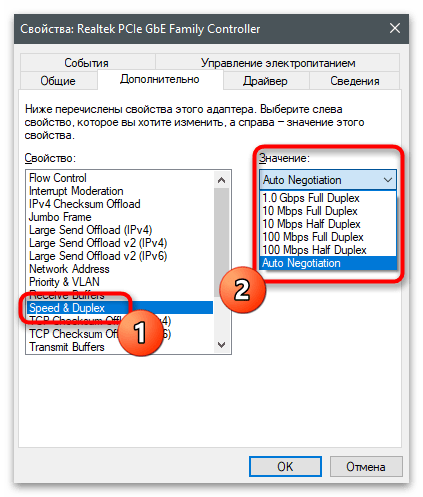
Ak ste však zistili, že k routeru sú pripojené neznáme zariadenia a pokrytie bezdrôtovej siete routera dosahuje do iných domov alebo bytov, je veľmi pravdepodobné, že sú k nemu pripojení iní klienti.Na vyriešenie tejto situácie je potrebné odpojiť používateľa od smerovača, pričom na to použijete jeho nastavenia, o čom sa podrobnejšie dočítate v príručke na odkaze nižšie.
Podrobnosti: Odpojenie používateľov od Wi-Fi smerovača
Zvyšujeme rýchlosť internetu na počítači alebo notebooku
Všeobecné odporúčania — jednoduché spôsoby, ktorých realizácia umožní optimalizovať pripojenie na internet a mierne zvýšiť rýchlosť, ak na ňu mali vplyv uvedené faktory. Ak však dosiahnutý výsledok nie je dostatočný, môžete využiť nastavenia OS a smerovača, o čom sa bude hovoriť v nasledujúcich častiach článku.
Windows 10
V operačnom systéme Windows 10 existujú svoje sieťové nastavenia, ktoré ovplyvňujú aktuálne pripojenie. Niekedy sa zmenia alebo sú pôvodne nastavené nesprávne, čo spôsobuje pokles rýchlosti alebo jej obmedzenie, hoci aktuálny tarif umožňuje používať sieť s úplne inou rýchlosťou. V materiáli na nasledujúcom odkaze nájdete analýzu metód súvisiacich s parametrami OS a inými faktormi, ktoré umožňujú dosiahnuť požadovaný výsledok a zvýšiť rýchlosť internetu o niekoľko percent.
Podrobnosti: Spôsoby zvýšenia rýchlosti internetu vo Windows 10
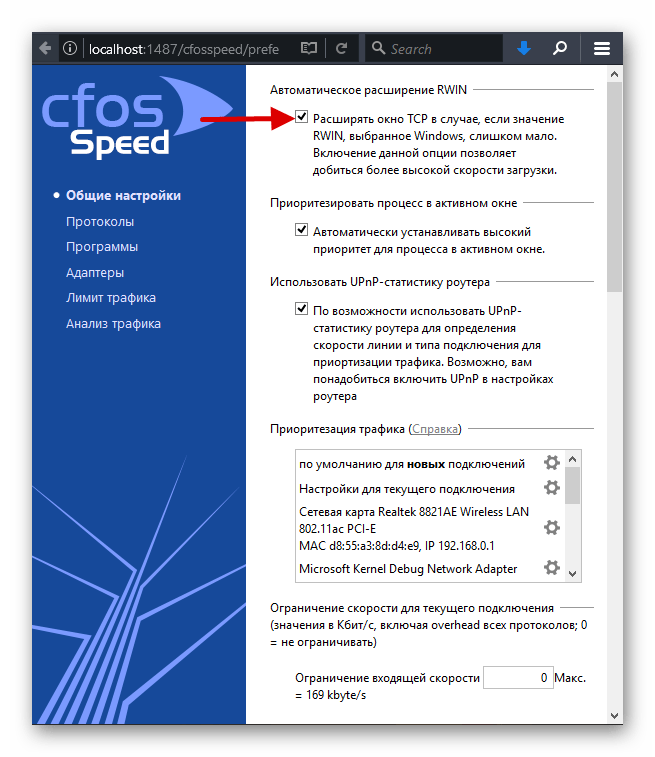
Windows 7
S "sedmičkou" je situácia približne rovnaká: v samotnom OS existuje niekoľko nastavení, ktorých úprava pozitívne ovplyvní pripojenie. Jedinou zvláštnosťou je vzhľad rozhrania a umiestnenie niektorých menu. Okrem toho sa objavujú aj iné metódy optimalizácie, pretože z hľadiska softvérovej práce sa táto verzia Windows líši a určité parametre, ktoré chýbajú v "desiatke", tu môžu znížiť rýchlosť siete.
Podrobnosti: Zvýšenie rýchlosti internetu na Windows 7
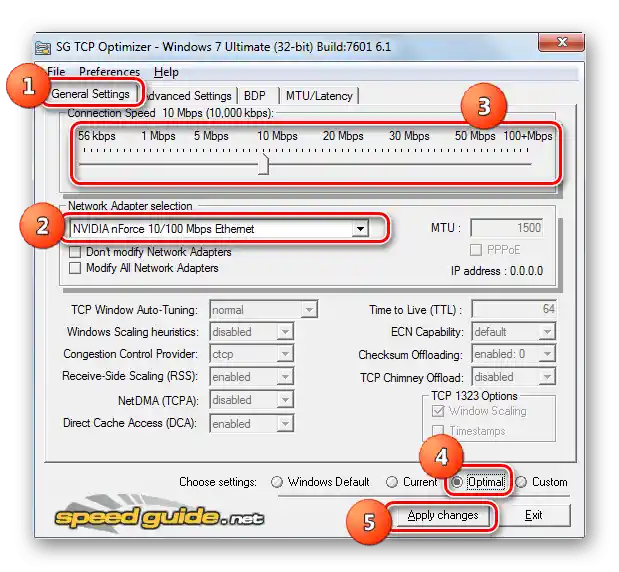
Smerovač alebo 4G modem
Túto odporúčanie môžete použiť spolu s predchádzajúcimi, pretože najčastejšie sú nezávislé: v samotnom smerovači alebo používanom 4G modeme sú tiež svoje nastavenia, ktoré nie sú nijako spojené s operačným systémom. Ich zmena môže priaznivo ovplyvniť rýchlosť internetu. Ako príklad možno uviesť použitie iného kanála pri pripojení k Wi-Fi. Prechod na voľnejší kanál uvoľní sieť a vyrieši aktuálne problémy.So všetkými radami k tejto téme sa oboznámte v materiáloch nižšie, vyberte si vhodný v závislosti od typu používaného sieťového zariadenia.
Podrobnejšie:
Zvyšujeme rýchlosť internetu cez Wi-Fi router
Zvýšenie rýchlosti internetu na modeme Yota
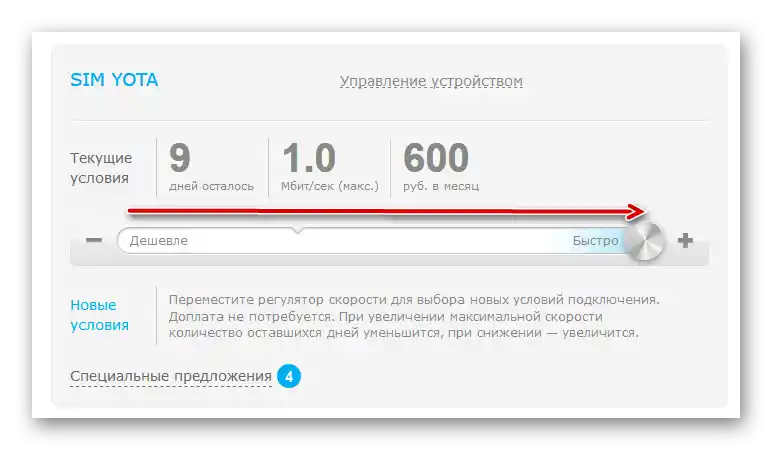
Riešenie častých problémov
Na záver sa pozrieme na populárne problémy, s ktorými sa užívatelia stretávajú počas používania internetu. Zvyčajne sa zdá, že práve router znižuje rýchlosť, a to môže byť naozaj pravda. Niekedy to súvisí s programovými nastaveniami, problémami s umiestnením zariadenia alebo s jeho modelom, ktorý je rozpočtový, a teda slabý, alebo s jeho poruchou. Podrobnejšie o všetkých situáciách a ich opravách čítajte v článku ďalej.
Podrobnejšie: Router znižuje rýchlosť: riešime problém
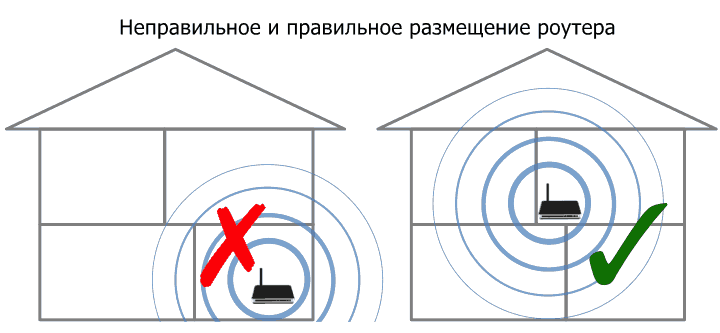
Ak chcete zvýšiť rýchlosť internetu len preto, že počas sťahovania súborov z prehliadača ste sa stretli s pomalým načítavaním, najprv by ste sa mali zamerať na používaný webový prehliadač, pretože problém môže byť práve v ňom. Najjednoduchšie je najprv vyčistiť cache, a ak to nepomôže, prejsť k náročnejším riešeniam.
Podrobnejšie: Príčiny nízkej rýchlosti sťahovania v prehliadači